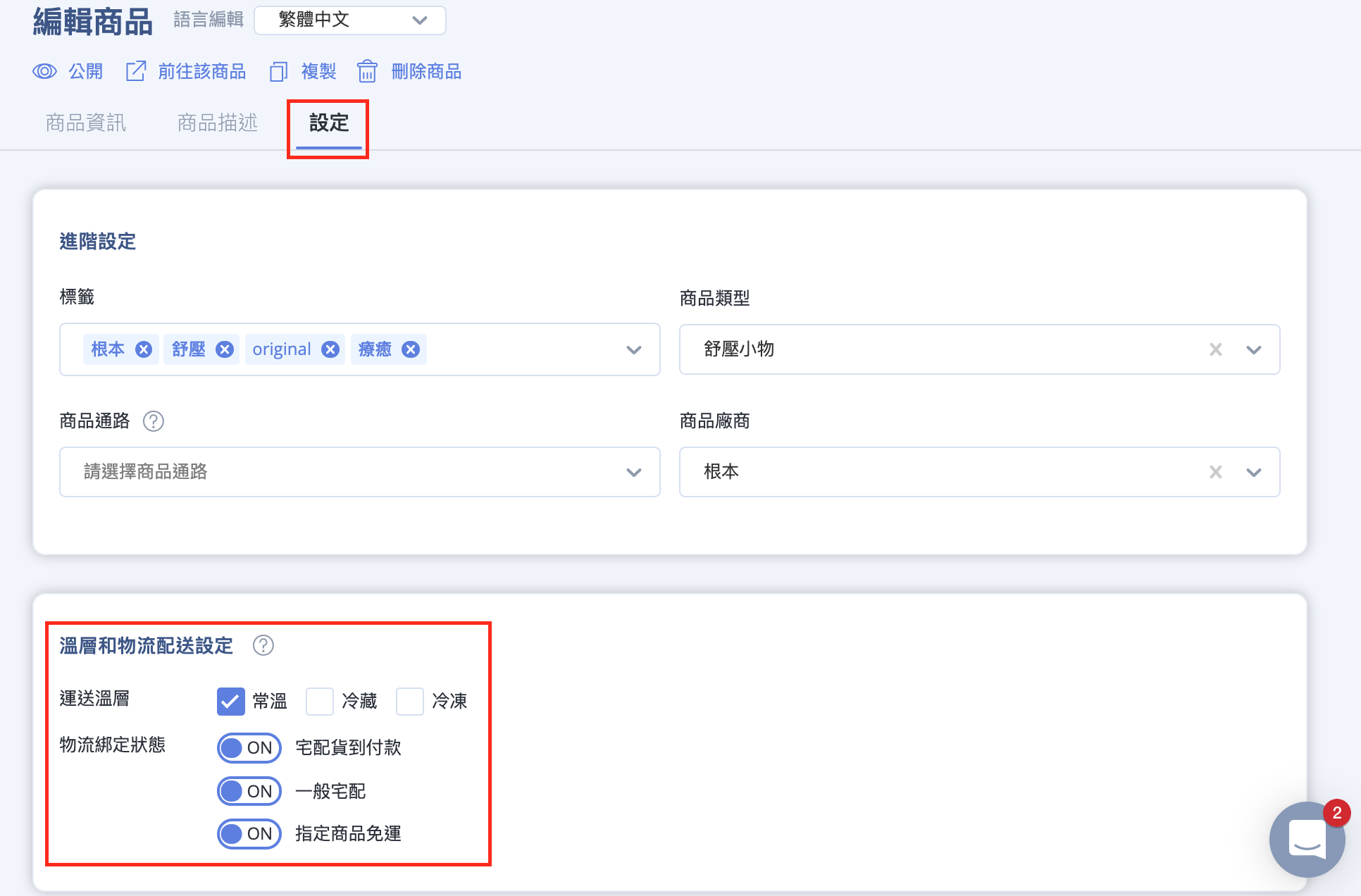2020 年 12 月 4 日
使用情境
1.配送物流綁定:
當銷售的商品須綁定不同配送物流(郵局/新竹物流/黑貓等等)時,例如商品A僅能用黑貓配送,商品B僅能用宅配通配送,商品C則是黑貓及宅配通皆可配送。
2.配送溫層綁定:
當銷售的商品須使用特殊溫層配送時,可設定多溫層的配送方式(常溫/冷藏/冷凍)。
3.出貨通路綁定:
當銷售的商品分屬的出貨通路不同(例如:不同倉庫或不同門市或不同廠商)時,可設定商品通路。
規則
1.只要選購的商品有使用不同溫層/配送物流/通路,將會分屬在獨立的購物車中(同一購物車內的商品一定是相同溫層/配送物流/通路)
2.每個購物車會獨立計算優惠及運費,且須獨立結帳建立成不同的訂單
3.當溫層/配送物流/通路中個別的項目愈多,排列組合的方式也會愈多,顧客結帳就需要分成更多購物車才能結帳。會增加顧客結帳的複雜度及運費負擔(可能會造成訂單流失),因此除非必要,盡量避免設定過多選項
相關文章:
● 批次修改商品溫層/配送方式/通路
● 配送通路綁定
● 配送物流/溫層綁定(一般宅配)
● 配送物流/溫層綁定-宅配(自訂)貨到付款
● 不同配送物流舉例
● 不同溫層舉例
Step1 設定物流不同溫層的運費
後台路徑:【線上購物設定】→【物流運費設定】
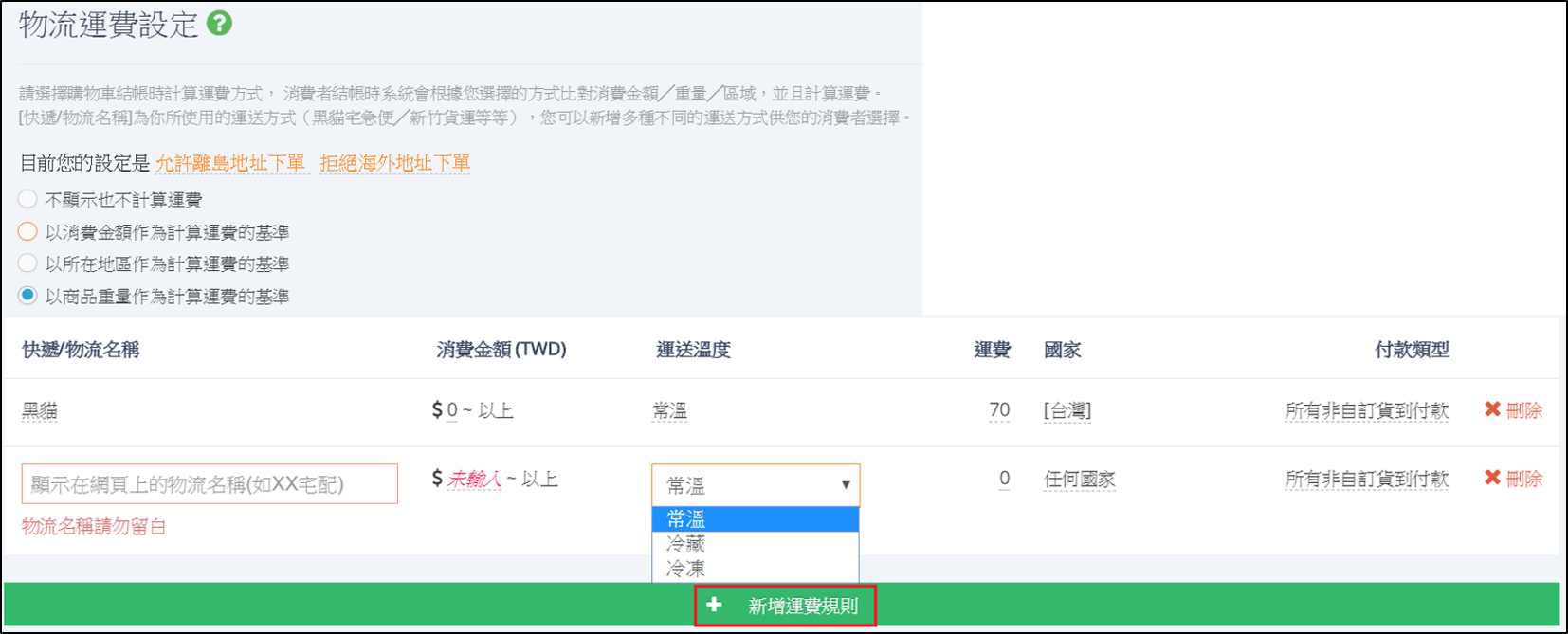
1.點擊「新增運費規則」(以下步驟示範以消費金額作為計算運費的基準)
2.輸入快遞/物流名稱,並選擇運送溫度(常溫/冷藏/冷凍;預設為常溫)
請注意!由於系統已內建「黑貓貨到付款」及「宅配通貨到付款」的配送方式(cyberbiz企業版支援黑貓/宅配通貨到付款)。
因此請勿再建立名稱完全相同的快遞/物流,如您還是必須另建「黑貓貨到付款」或「宅配通貨到付款」這兩個選項,可輸入其他名稱代替或是在名稱前後加上其他文字。
3.設定消費金額與對應的運費,例如黑貓常溫配送運費為$70,設定如下圖所示

若要設定不同消費金額的運費門檻,請再次新增運費規則。
例如:黑貓常溫配送,消費金額未滿1000,運費$70;消費金額1000以上,則免運。設定如下圖

4.選擇運送的國家/地區及付款類型
5.依上述步驟設定各物流及相對應的運送溫度的運費門檻,即完成物流運費設定。(下圖為示意)
*系統會將相同「快遞/物流名稱」+ 「運送溫度」的項目依消費金額門檻排序
★ 注意:即使不同溫層,物流名稱也不能設定相同名稱喔!例如:黑貓(常溫)/黑貓(冷藏)/黑貓(冷凍),可在名稱後方加入溫層名稱。
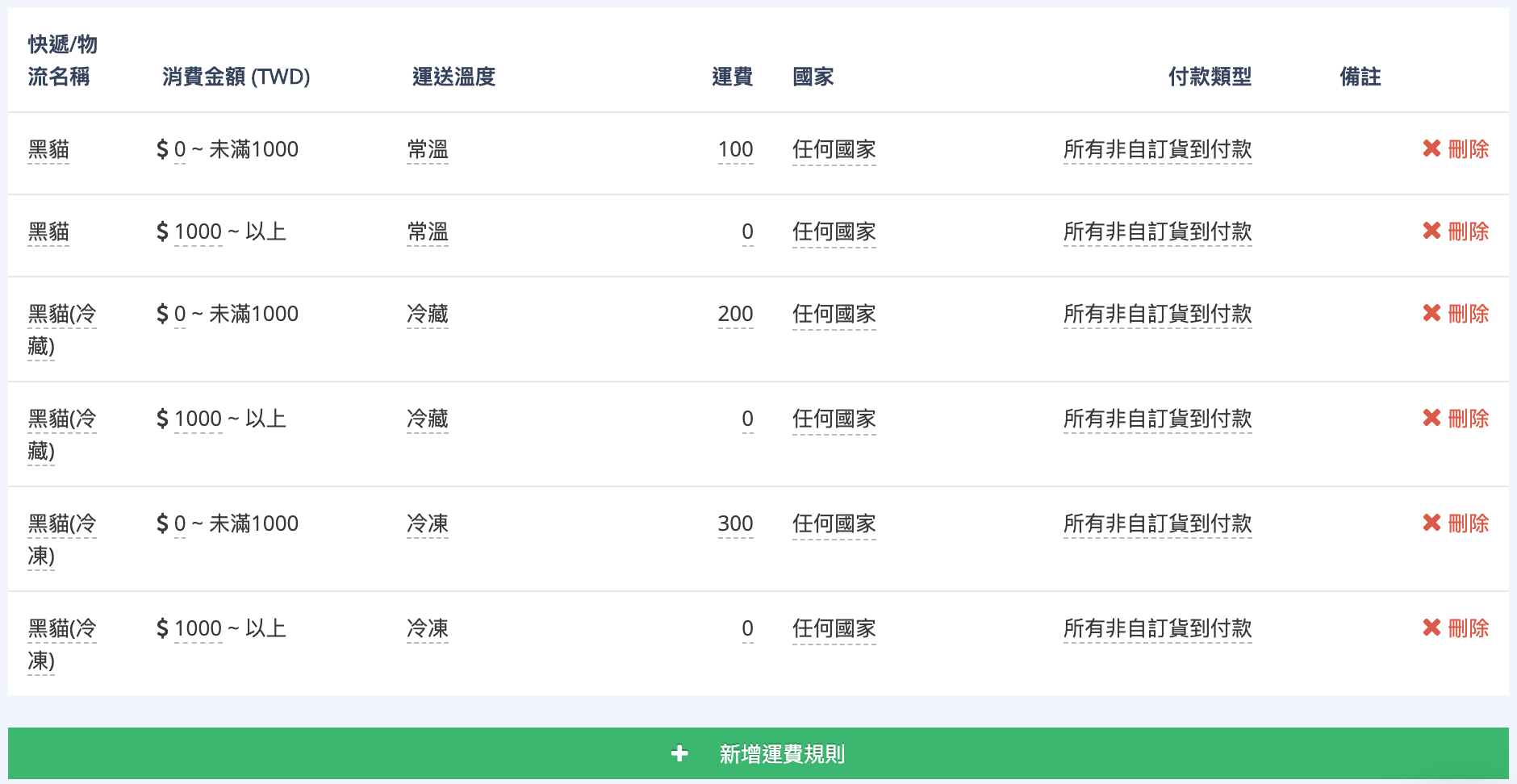
下述步驟6及7為更改物流運費設定內容,請注意!只要有修改到【快遞/物流名稱】原先的商品綁定就會失效,請到商品頁面重新綁定物流配送方式
6.若您變更計算運費的基準,必須重新設定物流的溫層、運費規則,以及商品頁面綁定配送物流的設定
*商品會預設為適用所有配送方式,如需要綁定特定物流的商品,記得個別去設定
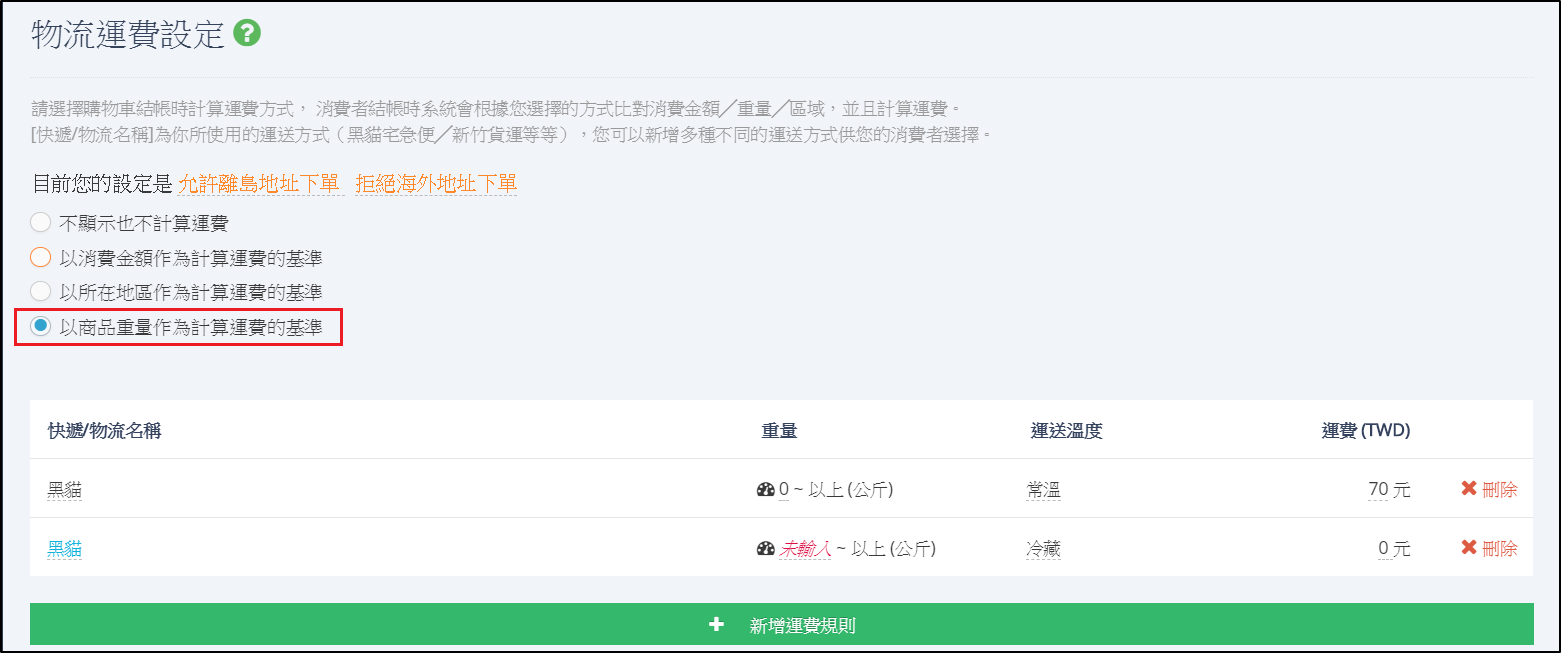
*商品頁面中快遞/物流名稱也會變更為目前您於「物流運費設定」建立的項目
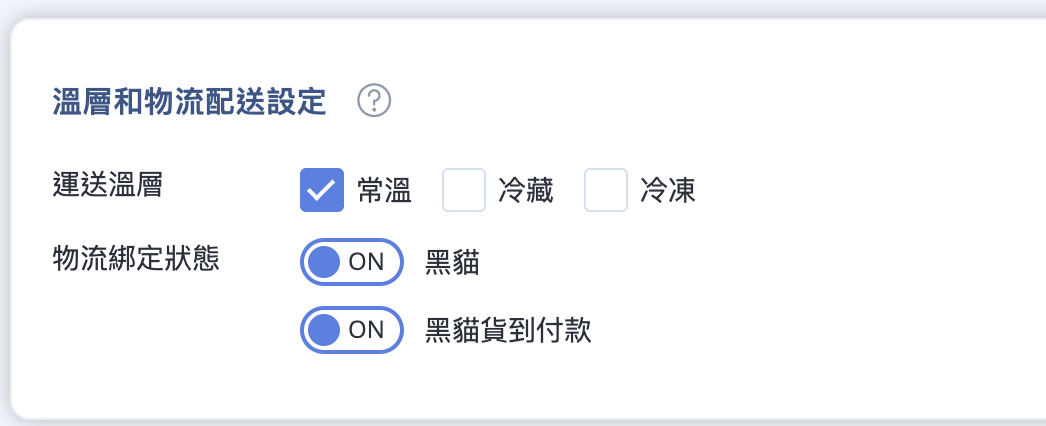
7.若您變更物流方式的名稱,原本商品綁定的物流都會被取消綁定(因為是以物流名稱綁定商品,如果物流名稱被改掉,舊的物流名稱就不存在),請到商品頁面重新綁定物流配送方式
舉例:商品A原本綁定用「黑貓」配送,若您變更物流名稱將「黑貓」改成「黑貓宅急便」,請至商品A的商品頁面將物流配送方式重新綁定「黑貓宅急便」
8.若您在完成設定商品綁定物流後,又新增了新的配送物流
原本適用所有配送物流的商品:會自動綁定新物流(仍符合適用所有物流)
原本只綁定特定配送物流的商品:不會綁定新物流,如須綁定請至商品頁面設定
舉例:原有設定黑貓及宅配通兩種物流,設定商品A適用所有配送物流(黑貓、宅配通皆可配送);商品B為只限定黑貓配送。後來新增配送物流-新竹物流,商品綁定如下
A)商品A將自動綁定新竹物流(仍符合適用所有物流)
B)商品B仍只限定黑貓配送
Step2 設定商品配送溫層
後台路徑:【商品】→【商品管理】或【新增商品】→進入商品頁面
1.點擊「設定」頁籤
2.勾選此商品綁定運送的溫層(可複選)
*預設為常溫